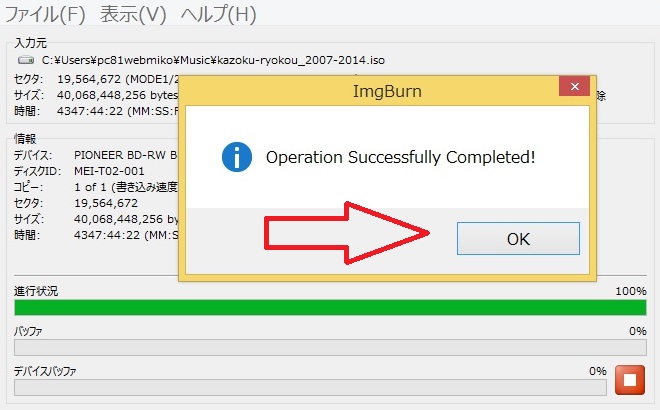◆ブルーレイ用のISOを焼く
ここでは、家庭用Blu-Rayレコーダーで再生できる、BD-VIDEO形式のISOです
前回作成したISOイメージを使用して説明していきます
BD-VIDEO形式をBDMVとも呼びます。
★まず、ImgBurnを起動する前に、空のBD-Rメディアを入れておきます
このとき、特に注意することは、データ用のBD-Rを使用することです
録画用を使用すると、ImgBurnでの書き込みは問題ないですが、
家庭用BDレコーダーで、正常に再生できないなどのエラーの原因になります
操作1 ImgBurnのメニュー画面から、
「イメージファイルをディスクに書き込み」をクリックします。赤矢印
画像1
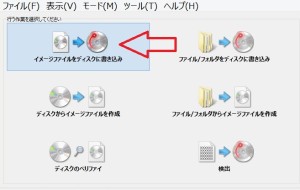
操作2 イメージ選択画面になるので、ISOファイルを選択します
入力元にある、黄色アイコン(ファイル参照)をクリック。赤枠
画像2
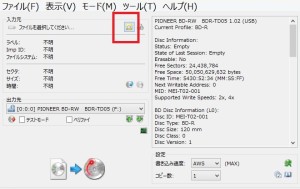
操作3 ファイル参照画面が表示されるので、前回作成したISOの
「kazoku-ryokou_2007-2014.iso」を選択します。赤矢印
右下の「開く」をクリックします。青矢印
※エクスプローラで 拡張子を表示する設定にしておくと失敗や間違いが減ります
画像3
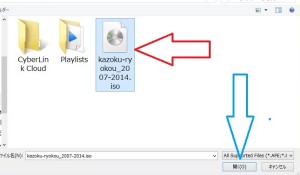
操作4 ISOを選択できたら、元の画面にもどりまが、このときUDFなども確認できます
この例では、UDF2.6になっています、緑枠
下の「書き込み」ボタンをクリックです。赤矢印
●また、通常は、書き込みスピードは規定値のAWSにしておきます
●コピー枚数が多数必要な場合のみ、数字を変更します。
画像4
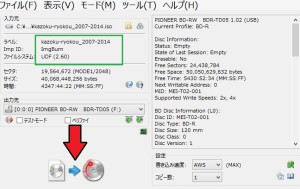
画像5 書き込み作業が開始されます。ここは、書き込むサイズによって、作業時間は、
大きくかわりますし、また、ドライブ機器とメディア対応速度によっても、
作業時間は異なるので、作業が終了するまで、待ちます。
進行状態の緑バーが100%になっても、まだ終わりではありませんので、待ちます

※Blu-Rayの書き込みでは1-2時間ぐらいかかるときもあります
画像6 正常に書き込み作業が終わると、終了画面が表示され、成功の効果音もなります
あとは、「OK」をクリックして、ImgBurnを終了させれば、すべての作業は完了です
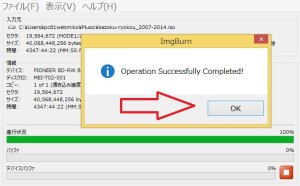
これで、ブルーレイコピーの作業はすべて終了です。